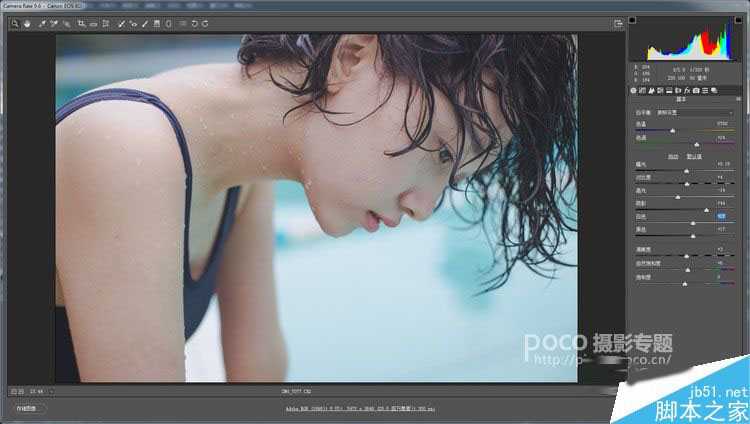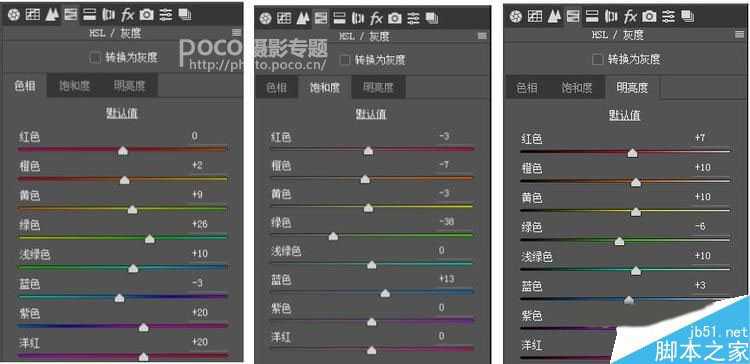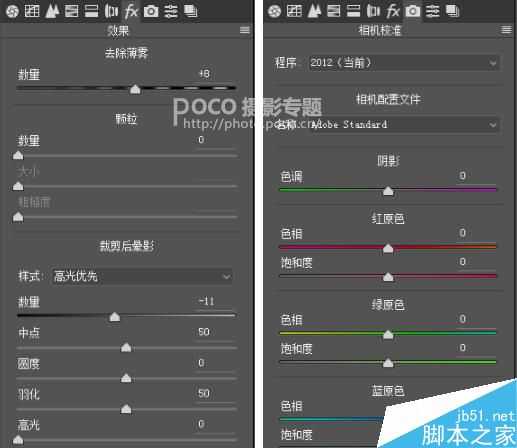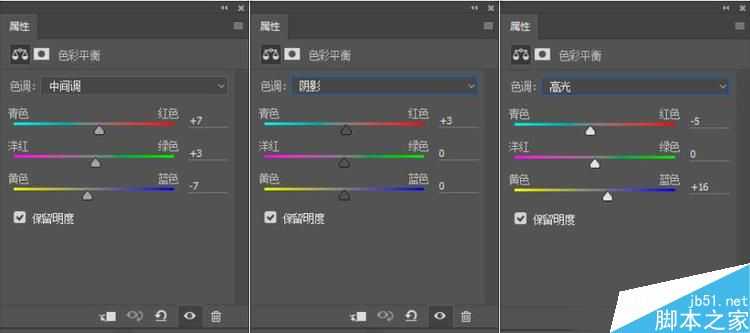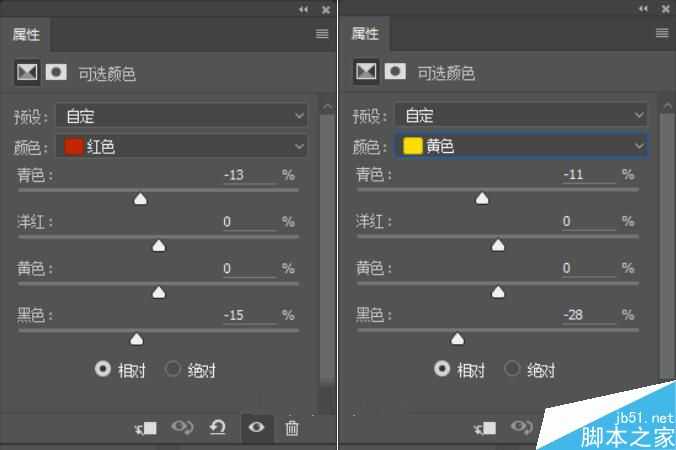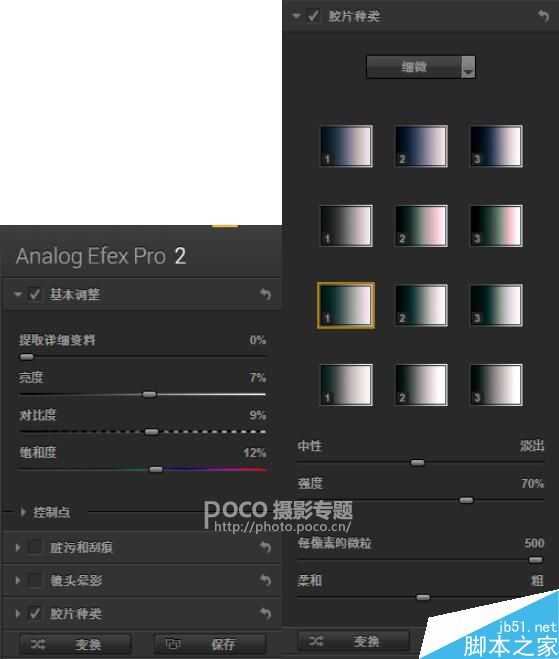今天小编为大家分享PS调出清新冷色调情绪风美女照片教程,教程很不错,调出来的色调也是非常漂亮的,喜欢的朋友可以过来学习一下哦!
本来计划是拍一组游泳池清新阳光的片子,奈何拍摄当天天气很不好,还伴随着下雨,心想,那就拍一组情绪类的片子吧,这个闷热的夏季,蝉鸣,雨声,成都的午后,空气不好,确实烦闷。服装提前就在网上买好了,场地也提前去了解过。基本的前期情况就是这样,主要讲讲后期的部分。
首先来看一下修图前后的对比:
修改前后对比,拍摄参数(6D 50mm f/1.4 USM 光圈F2.8 快门1/320秒 ISO100)
那下面就介绍一下 如何打造暗调,表现阴郁的感觉。
第一步:在PS中打开CR2格式的原图,通过Camera raw 对图片进行调整。首先是整体曝光稍微加一点,对比度加一点。由于远处水面太亮,故高光减少。阴影,白色,黑色细节提一下。清晰度和自然饱和度加一点。
第二步:曲线调整,增加画面的明暗对比。
第三步:通过HSL对色彩的调整,橙色主要控制肤色,其他色彩调整看个人的感觉,不必记参数。
第四步:增加一点暗角,塑造一下氛围,然后在相机校准里面增加一点蓝原色,这个为什么要调,自己研究吧。调整之后,变化不是很大,就是比原片看起来不那么发灰,皮肤透了很多,肤色也红润了一点。
第五步:打开图像,进入PS里面在做调整,在PS里面我一般会先对画面的色彩进行调整。首先是调整色阶,往中间压一点,然后在加一个S曲线。
通过色彩平衡较少皮肤的黄和黑,让皮肤再一次亮起来。
再一次通过可选颜色调增皮肤。目的只有一个就是通透一点儿。减掉其中色青色和黑色。
然后盖印图层,简单液化一下手臂、下巴和脖子,得到以下效果。
第六步:接下来磨皮,处理掉脖子上红皮肤位置(夏季蚊虫叮咬)、嘴角暗调色块、手臂上的抓痕,磨皮的话采用高低频的方式处理保留一些质感,小一点的痘印黑点之类的可以采用污点修复画笔工具直接处理掉。这里就不多说,磨皮方式很多,网上教程也很多。
第七步:就是重点了,这里采用了Analog Efex Pro 2插件调色,这款插件是谷歌开发的,一套有好几种插件,需要的可以看我微博@小班班同学的置顶微博获取。需要说一下,插件不是万能的,需要自己调配参数,不要硬套插件中的滤镜。这里我为这组图配了一个自己的预设方案。
第八步:通过胶片插件Exposure 7 选择的爱克发 chrome 1000 RS 增加画面的噪点,我习惯是通过Exposure 7插件来加噪点,这是很多摄影师都在用的一种胶片后期插件。然后对照片进行一点锐化处理,图片质感一下就出来了。
加上噪点,也可以通过这个软件再做细微调整,可以在这个软件里面创建自己的预设。
第九步:增加照片的蓝暗调,给人一种阴郁沉闷感。我这里只通过3DLUT中的Moonlight.3DL来调增的,然后控制一下填充量为50%,然后到这里这组照片就调整完了。
后期调整不必记参数,修图之前想好思路,先尝试几次。最好是拍摄之前就想好这组照片怎么拍,然后预计怎么修。以下是最终效果:
免责声明:本站资源来自互联网收集,仅供用于学习和交流,请遵循相关法律法规,本站一切资源不代表本站立场,如有侵权、后门、不妥请联系本站删除!
《魔兽世界》大逃杀!60人新游玩模式《强袭风暴》3月21日上线
暴雪近日发布了《魔兽世界》10.2.6 更新内容,新游玩模式《强袭风暴》即将于3月21 日在亚服上线,届时玩家将前往阿拉希高地展开一场 60 人大逃杀对战。
艾泽拉斯的冒险者已经征服了艾泽拉斯的大地及遥远的彼岸。他们在对抗世界上最致命的敌人时展现出过人的手腕,并且成功阻止终结宇宙等级的威胁。当他们在为即将于《魔兽世界》资料片《地心之战》中来袭的萨拉塔斯势力做战斗准备时,他们还需要在熟悉的阿拉希高地面对一个全新的敌人──那就是彼此。在《巨龙崛起》10.2.6 更新的《强袭风暴》中,玩家将会进入一个全新的海盗主题大逃杀式限时活动,其中包含极高的风险和史诗级的奖励。
《强袭风暴》不是普通的战场,作为一个独立于主游戏之外的活动,玩家可以用大逃杀的风格来体验《魔兽世界》,不分职业、不分装备(除了你在赛局中捡到的),光是技巧和战略的强弱之分就能决定出谁才是能坚持到最后的赢家。本次活动将会开放单人和双人模式,玩家在加入海盗主题的预赛大厅区域前,可以从强袭风暴角色画面新增好友。游玩游戏将可以累计名望轨迹,《巨龙崛起》和《魔兽世界:巫妖王之怒 经典版》的玩家都可以获得奖励。
更新日志
- 小骆驼-《草原狼2(蓝光CD)》[原抓WAV+CUE]
- 群星《欢迎来到我身边 电影原声专辑》[320K/MP3][105.02MB]
- 群星《欢迎来到我身边 电影原声专辑》[FLAC/分轨][480.9MB]
- 雷婷《梦里蓝天HQⅡ》 2023头版限量编号低速原抓[WAV+CUE][463M]
- 群星《2024好听新歌42》AI调整音效【WAV分轨】
- 王思雨-《思念陪着鸿雁飞》WAV
- 王思雨《喜马拉雅HQ》头版限量编号[WAV+CUE]
- 李健《无时无刻》[WAV+CUE][590M]
- 陈奕迅《酝酿》[WAV分轨][502M]
- 卓依婷《化蝶》2CD[WAV+CUE][1.1G]
- 群星《吉他王(黑胶CD)》[WAV+CUE]
- 齐秦《穿乐(穿越)》[WAV+CUE]
- 发烧珍品《数位CD音响测试-动向效果(九)》【WAV+CUE】
- 邝美云《邝美云精装歌集》[DSF][1.6G]
- 吕方《爱一回伤一回》[WAV+CUE][454M]